線幅ツールの使い方
 View数1,995
View数1,995 コメント数0
コメント数0
手順・使い方の説明文
皆様こんにちは、ヒロです。
今回は「線幅ツール」についてご紹介させて頂きます。
このツールはとても面白いです。
何が面白いかと言いますと、線の幅を、ここだけ太くして、ここだけ細くして、ここは何もしないで等の作業が可能になります。
画像を見て頂いたら早いですが、そうすることで、今まで想像しなかったようなデザインが作成できます。
私が初めてこのツールを使った際は、びっくりするを通り越して、こんなに簡単に、こんな凄いデザインができていいのかなぁ~と感心するほどの衝撃でした。下で分かりやすく説明しますので、是非ご確認ください。
初心者様でも十分作成可能な簡単作業ですので是非やってみてください。
線幅ツール!なかなか便利だと思います。
 線幅ツールの使い方の手順・使い方
線幅ツールの使い方の手順・使い方
 線幅ツールの使い方へのコメント投稿
線幅ツールの使い方へのコメント投稿
この手順・使い方の投稿者:ヒロ
イラストやデザインを提供させて頂きます。私はデザインや物作りが大好き人間です。季節ものから可愛い素材、そしてシンプルなデザイン。時には斬新でカッコいい素材等様々なジャンルを勉強中です。是非、貴方様のお役に立てれば嬉しいです。今後とも宜しくお願いします。
 この投稿者の他の手順・使い方
この投稿者の他の手順・使い方
-
ショートカットキー …
皆様、こんにちは、初めてイラストレーター…
3,929
0
-
ショートカットキーで…
皆様、こんにちは、初めてイラストレーター…
14,282
0
-
ショートカットキー …
皆様、こんにちは、初めてイラストレーター…
5,034
0
-
イラストレーターの編…
こんにちは、初めてイラストレーターを使う…
4,174
0
-
ショートカットキーの…
皆様、こんにちは、初めてイラストレーター…
5,033
0
-
ショートカットキー …
皆様、こんにちは、初めてイラストレーター…
4,307
0
-
ショートカットキー …
皆様、こんにちは、初めてイラストレーター…
2,788
0
-
ショートカットキーの…
皆様、こんにちは、初めてイラストレーター…
17,975
0

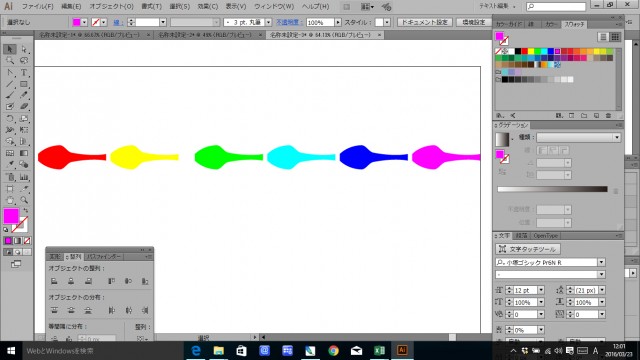

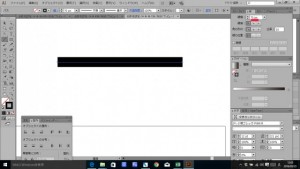
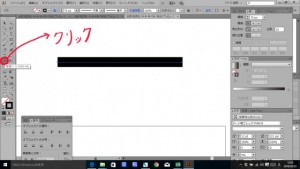


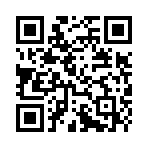










コメント投稿